
资源编号:
23884
插件中文名称:
PS磨皮美白插件
插件英文名称:
Delicious Retouch 4.5
适用软件/版本:
Ps CS6 及以上
大小:
156.6MB
格式:
/
语言:
中文汉化版
备注:
附安装教程及使用教程
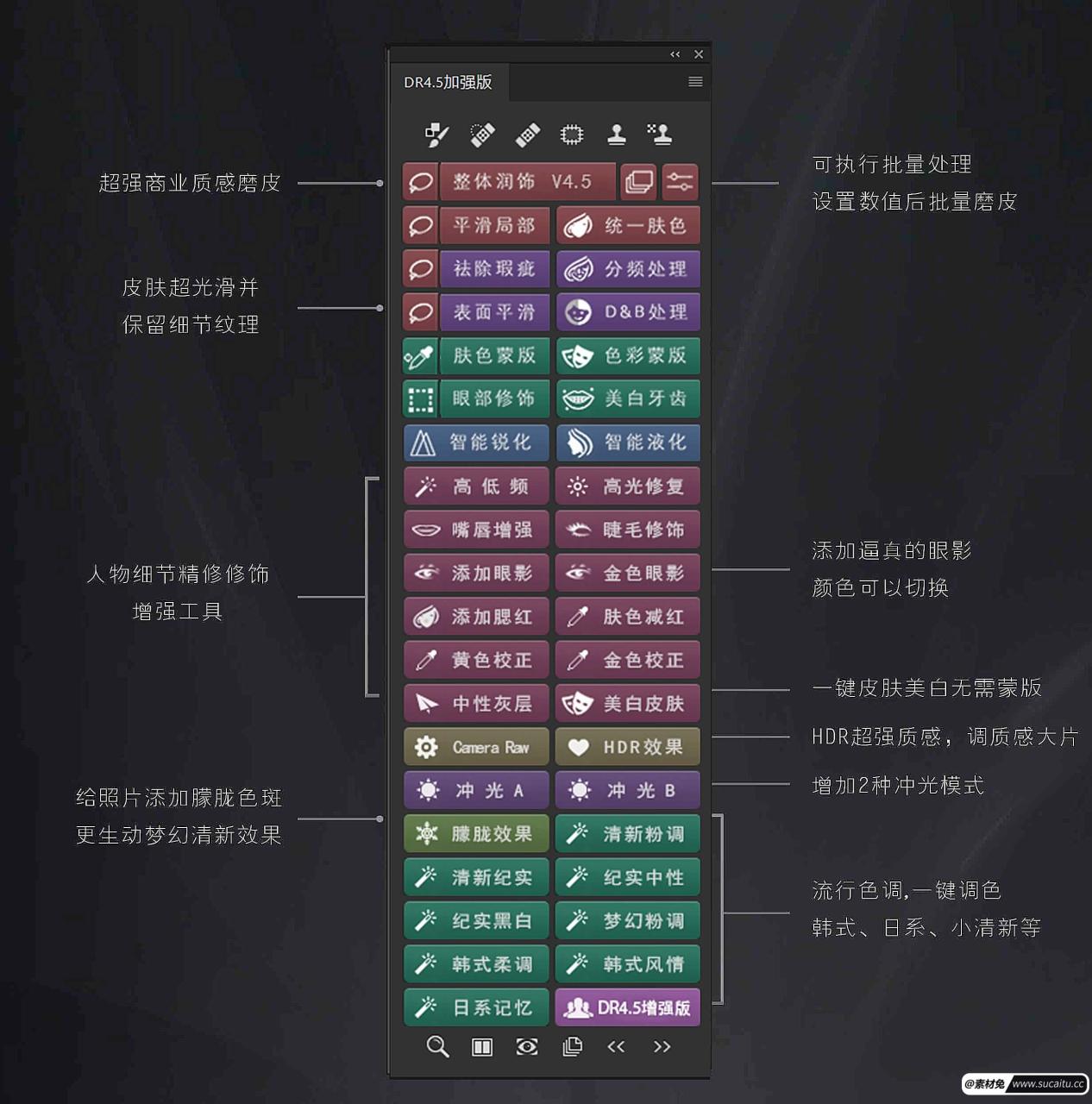





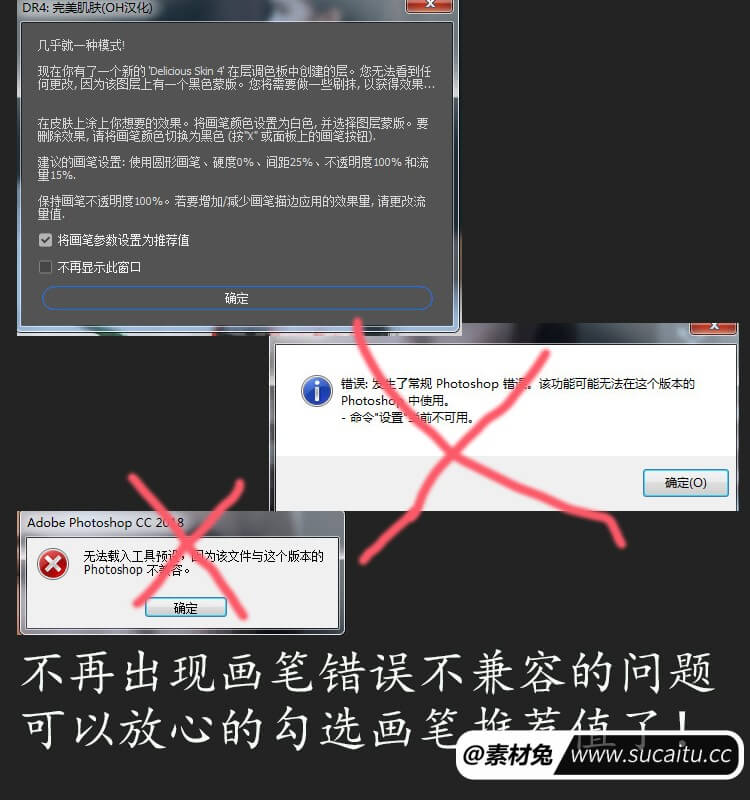



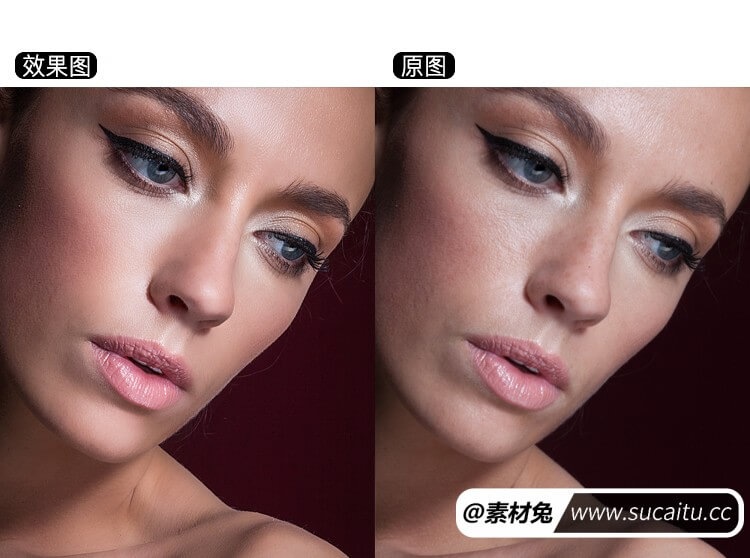


 2.将文件粘贴到以下路径(注意:软件版本和电脑系统不同,稍有差异)。Photoshop CC 2014 – 2018 或更高版本的路径:苹果系统: OS: /Library/Application Support/Adobe/CEP/extensions/Win系统64位: C:/Program Files (x86)/Common Files/Adobe/CEP/extensions/Win系统32位: C:/Program Files/Common Files/Adobe/CEP/extensions/
2.将文件粘贴到以下路径(注意:软件版本和电脑系统不同,稍有差异)。Photoshop CC 2014 – 2018 或更高版本的路径:苹果系统: OS: /Library/Application Support/Adobe/CEP/extensions/Win系统64位: C:/Program Files (x86)/Common Files/Adobe/CEP/extensions/Win系统32位: C:/Program Files/Common Files/Adobe/CEP/extensions/
Photoshop CC版本路径:
苹果系统: OS: /Library/Application Support/Adobe/CEPServiceManager4/extensions/
Win系统 64位: C:/Program Files (x86)/Common Files/Adobe/CEPServiceManager4/extensions/
Win系统 32位: C:/Program Files/Common Files/Adobe/CEPServiceManager4/extensions/
比如我是Win10系统64位,软件是PS CC2018。我就该把文件复制到 C:/Program Files (x86)/Common Files/Adobe/CEP/extensions/这个路径下。

3.这个时候DR4.5其实就安装好了,就是这么简单!但是呢这个插件是修改的,增加了一些官方没有的功能,所以我们还需要添加两个文件,方法和上面基本一样。
将HDRToning.jsx文件放到以下路径:C:Program Files/Adobe

4.打开PS软件,不要打开任何文件,将 DR4预设.pat 文件拖到PS界面上添加HDR预设。

5.整个DR4.5就安装好了,在PS的菜单栏找到 窗口→扩展功能→DR4 就可以打开使用。
丨问题解决
部分小伙伴安装后可能会出现这样的问题。打开插件的时候回提示: 无法加载 DeliciousRetouch 扩展 因为它未正确签署。

这个不用着急,不是插件有问题,是你的电脑里面没有插件的注册表,我们只需要双击运行安装包里面的 Win系统未经正确签署修复注册.reg 修复一下注册表就OK了。

丨使用教程
DR4.5的使用方法和以前的版本一样非常的简单,每个功能都会有弹窗的提示,即使没有用过,仔细看看弹窗里面的说明你都能知道如何使用。我就用整体润饰这个功能简单说一下怎么用。
1.开一张需要磨皮的照片,然后打开DR4.5的面板。

2.选中图层,单击整体润饰。就会弹出提示窗口,里面详细说明了这个步骤的作用。告诉我们可以先用选区工具框选我们修饰的部分,也可以不框选,直接修饰整张图。

3.我们单击 我就要处理整个图像,然后有窗口提示下一步会出现一个圈,让我们把圈移到人物脸上,并缩放大小框住整个脸。



4.框选好后,按键盘上的回车键开始自动处理。处理好后会提示说明:为什么在画布中没有任何变化,那是因为在修好的图片上加了一个黑色蒙版隐藏了。


5.默认勾选将画笔参数设置为推介值,然后点击确定,这时候就会自动切换到画笔工具。当然你也可以直接关闭,自己将画笔设置为白色,然后调整画笔不透明度和流量。

6.设置好画笔后,选中图层黑色蒙版。然后用画笔在需要润饰的区域涂抹。我就涂了半边,大家可以对比一下效果。

7.DR4.5面板上的工具就是PS里面的工具,只是链接到了DR4.5的面板方便大家操作。其他功能使用方法几乎一样,这里就不一一介绍了。

温馨提示:
由于各个电脑/各个软件版本的不同性,本资源仅保证绝大多数正常情况下的电脑/软件版本使用,其他阉割版系统/软件等请自行测试,资源包内一般均包含安装说明,本站不提供任何人工售后安装指导,若介意,请勿下载。
更多Ps插件下载:
https://www.sucaitu.cc/qbsc/cjjb/pscj

